動画やオンライン会議で音が出ないまま、Macの設定なのかFirefoxのタブなのか判断できずに戸惑うことはありませんか。
このガイドではシステム設定の見直しからブラウザ内部のミュート解除、プロセス再起動までを順番に示し、手順通りに進めるだけで数分後にはスピーカーから音が戻るようにまとめています。さらにアドオン活用による音量管理やWeb会議を快適にする小技など、実体験をもとにした応用も添えていますので、対処後の快適さも一緒に手に入ります。
まずは最初のチェックから試し、音が鳴るMacへ一歩踏み出しましょう。ページ下部まで進めば疑問を解消するFAQもあり、読み終えた頃には同じトラブルに慌てる必要がなくなります。
MacFirefox音が出ないときの基本チェックを全部やってみよう

Firefoxから音が出ないときは慌てずに、まずはMac本体とブラウザの基本設定を順番にチェックしてみましょう。自分でパパッと直せることが意外と多いですよ。
- システム音量がミュートになっていないか確認:メニューバーのスピーカーアイコンをクリックして、スライダーがゼロになっていないかチェックします。
- 出力デバイスの切り替え:システム環境設定→サウンド→出力タブで、内蔵スピーカーや接続中のヘッドホンが選ばれているか見てみてください。
- Firefoxタブのミュート状態:タブ上に表示されるスピーカーアイコンを右クリックして、ミュートがオフになっているか確認します。
- 別のアプリで再生テスト:QuickTimeやミュージックアプリで音が鳴るか試して、問題がブラウザ固有かシステム全体かを切り分けます。
- Firefoxの再起動または強制再起動:メニューバーの「Firefox」→「Firefoxを終了」から再起動、またはアドレスバーに
about:restartと入力してリスタートします。 - オーディオサービスの再起動(エンジニアならではの裏ワザ):ターミナルで
sudo pkill coreaudiodを実行し、macOSのサウンドエンジンをリフレッシュします。 - NVRAMリセット:起動時にOption+Command+P+Rを同時押ししてNVRAMを初期化し、サウンド設定をクリアします。
上のチェックポイントをひとつずつクリアしていけば、ほとんどの場合サクッと音が戻ります。エンジニア目線で試してみると、システムとブラウザの関係がイメージしやすくなるはずです。
システム設定から出力先を見直す方法

Firefoxの音が聞こえないとき、実は音声が別のスピーカーやヘッドホンに飛んでいることがよくあります。
ここでは、macOS VenturaやSonomaのシステム設定で出力先をざっと確認して、いま使いたいスピーカーにきちんと切り替える方法を紹介します。コントロールセンターからもサクッと切り替えられるので、音が出ないストレスを一瞬で解消できます。
①Appleメニューからシステム設定を開く
画面左上のAppleマークをクリックするとドラップダウンメニューが表示されます。その中にあるシステム設定を選ぶと設定画面が立ち上がります。
②サウンドを選んで出力タブをクリックする
サウンド設定の画面が開いたら、上部に並ぶ出力タブをクリックします。
出力タブ内には内蔵スピーカーやUSBオーディオ機器、HDMIなどの一覧が表示されるので、音を出したい機器をクリックで選びます。
選択後に一覧のチェックマークが表示されれば完了です。すぐに選んだスピーカーやヘッドホンから音が鳴るか確かめてみましょう。
③正しいスピーカーやイヤホンを選択する
Macがどの出力先を使っているかわからないときは、いちばんシンプルにスピーカーやイヤホンを選び替えてみましょう。意外とここだけでパッと直ることがあります。
画面右上のメニューバーにあるコントロールセンターアイコンをクリックします。
スピーカーアイコンを選択すると出力先リストが出るので、使いたいスピーカーかイヤホンをクリックしてください。
ブラウザでYouTubeなどを再生して音が出るかチェックします。これで音が戻らなければ次の方法を試しましょう。
Bluetoothイヤホンが表示されないときは、いったんイヤホンをオフ→オンして再接続するとリストに現れることがあります。
④音量スライダを右に動かしてミュートを外す
画面右上のメニューバーにある<strong>2本スイッチアイコン
コントロールセンター内の「サウンド」セクションにある丸いつまみを右へドラッグしてミュートを解除します。
Firefoxに戻って動画や音声コンテンツを再生し、音が出るかチェックします。
コントロールセンターが開けないときはシステム設定でメニューバーへの表示をオンにしてください。
Firefox内部のサウンドミュートを外す方法

Firefoxにはウェブページごとに音声をミュートできる機能が備わっていて、いつの間にかミュートがオンになっていることがあります。ミュート中のタブにはタブタイトルの右端にスピーカーアイコンが斜線付きで表示されるので、アイコンをクリックするとすぐに音声が復活します。この方法ならシステム側の音量設定に触れずにブラウザだけを手軽にコントロールできるので、複数のタブで音声を切り替えたいときにも便利です。
①Firefoxのタブバーで無音マークを探す
まずはタブバーにある小さなスピーカーアイコンをチェックしましょう。音がミュートされているタブには斜線入りのマークが表示されています。
Firefoxのタブ右端付近に表示されるスピーカーアイコンに斜線が入っているかを確認します。
斜線入りアイコンをクリックするとミュートが解除され、音が再生されます。
どのタブにも無音マークが見当たらない場合は、再生中のタブを切り替えながら同じ手順を試してみてください。
②スピーカーアイコンをクリックしてミュート解除
Firefoxのタブ上に表示されるスピーカーアイコンを確認しましょう。音声がオフになっているとアイコンに斜線が入っています。スピーカーアイコンをクリックするとミュートが解除され、ページの音声がすぐに再生されます。
③アドレスバーの錠前マークから自動再生を許可
Firefoxで音の出ないページを開いた状態で、アドレスバー左側の錠前アイコンをクリックします。
表示されたメニューから「接続の保護」横の矢印を押し、「詳細を表示」→「サイト設定」を選びます。
サイト設定の一覧から「自動再生」の項目を探し、ドロップダウンを「許可」に切り替えます。
設定後はページを更新またはFirefoxを再起動すると確実に反映します。
アクティビティモニタでCoreAudioを再起動する方法
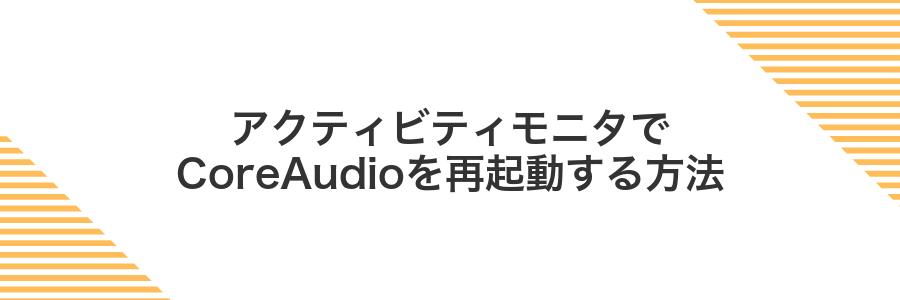
Firefoxだけ音が出ないとき、Mac内部で音声を管理するCoreAudioをいったん再起動する方法が役立ちます。Activity Monitor(アクティビティモニタ)からCoreAudioのプロセスを終了すると、システムが自動的に再起動して音声処理がリフレッシュされます。
特に、他のアプリは正常に音が鳴るのにFirefoxだけ無音…という状況にぴったりです。再起動後には音声エンジンがまっさらな状態に戻るため、たいていのサウンドトラブルがすっきり解消します。
ただ、実行中の動画や音楽は一時停止するので、作業中の音声コンテンツがあれば先に止めておくと安心です。プログラマー目線だと、OS再起動よりずっと手早く状況をリセットできるので覚えておくと便利です。
①Launchpadからアクティビティモニタを開く
Dockのロケット型アイコンをクリックしてLaunchpadを表示します。
Launchpad上の「その他」フォルダを探し、その中にあるアクティビティモニタアイコンをクリックします。
注意:DockにLaunchpadアイコンがない場合は、トラックパッドを2本の指でつまむ(ピンチ)ジェスチャーでも開くことができます。
②検索窓にcoreaudiodと入力する
アクティビティモニタ右上の検索窓をクリックしてcoreaudiodと入力します。
入力すると音声処理に関わるプロセスだけに絞り込まれて、すぐに見つかります。
補足:英字の大文字小文字は区別されないので、入力時は気にせずに大文字でも小文字でも大丈夫です。
③プロセスを選んで×ボタンで終了させる
アクティビティモニタのリストから「Firefox」または音が止まっている疑いのあるプロセスをクリックして選びます。その状態でウィンドウ左上の停止アイコン(×ボタン)をクリックしてください。表示されるダイアログで「終了」か反応がない場合は「強制終了」を選んで確定するとプロセスが終了します。
強制終了するとタブや入力内容が保存されない場合があります。大事な作業があるときは通常の「終了」から試してみてください。
④自動で再起動したら動画を再生して確認
Macが自動で再起動したらFirefoxを起動してYouTubeなど音声付きの動画を再生します。ページの読み込みが終わるまで少し待って音が出るか確認してください。
音が出ない場合はメニューバーのスピーカーアイコンからミュート設定や出力先が正しいか再チェックしましょう。
PRAMとNVRAMをリセットしてみる方法

音の設定がおかしくなったときに頼りになるのがPRAMとNVRAMのリセットです。これらはMacに保存される音量や画面解像度などの小さなデータ入れ物で、ここがずれるとFirefoxから音が出なくなることがあります。
リセットは再起動後にキーを押すだけで完了し、大切なファイルに影響なしなので安心です。音量設定やサウンドデバイスの認識がリフレッシュされるため、Webブラウザだけでなく他のアプリでも音周りの不調をまとめて解消できます。
①Macをシステム終了して電源を切る
画面左上のAppleメニューをクリックしてシステム終了を選びます。開いているアプリは保存してから進めると安心です。
確認ダイアログが表示されたら再度システム終了を押します。そのまま画面が真っ黒になるまでしっかり待ってください。
もしメニューが表示されないときは、Touch IDまたは電源ボタンを数秒間長押しすると強制的にシャットダウンできます。
②電源ボタンと同時に⌥⌘P Rを押し続ける
Macの電源を入れた直後、⌥(オプション)キーと⌘(コマンド)キー、Pキー、Rキーを同時にしっかり押し続けてください。
Appleロゴが再表示されるまで、または約20秒ほどキープするとNVRAM(設定情報)がクリアされます。
この操作でサウンド設定が初期化され、不具合がリセットされることが多いです。
③2回目の起動音が鳴ったらキーを離す
電源を入れたらOption+Command+P+Rキーを押し続けます。最初の起動音のあと再び「ポーン」という音が鳴ったら、そのタイミングで押しているキーを全部離してください。
これでNVRAMに保存された情報がリセットされて、音声に関する設定もクリアされます。Firefoxの音が鳴らない不具合が解消されることがあります。
④ログイン後に音が出るかチェックする
画面左上のAppleメニューから「ログアウト」を選んでください。開いているアプリはあらかじめ閉じておくとスムーズです。
再度アカウントにログインしてFirefoxを起動し、YouTubeなど音声が出るページで再生してみてください。
Macのコアオーディオが再起動され、音声周りの不具合が解消される場合があります。
外部デバイスとの接続トラブルを確認する方法

外部のスピーカーやヘッドホンを使っているときは、ちょっとした接続ミスで音が出なくなることがあります。
- ケーブルとポート:しっかり奥まで差し込まれているか確認すると、接触不良を防げます。
- Bluetooth接続:メニューバーのBluetoothアイコンから、機器がちゃんとペアリングされているかチェックしましょう。
- 出力デバイスの選択:システム環境設定>サウンドで、使いたいデバイスが選ばれているか見てみてください。
- Audio MIDI Setup:サンプルレートのズレを防ぐために、ここでデバイスの設定を合わせると安心です。
これらをひとつずつ確認すれば、外部デバイスまわりのトラブルが原因で音が出ないケースをグッと減らせます。
①Bluetoothメニューで接続中の機器を解除する
MacのメニューバーにあるBluetoothアイコンから接続中のイヤホンやスピーカーをいったん外すと、Firefoxの音が正しく出るか確認できます。
画面右上のメニューバーでBluetoothアイコンをクリックします。
リストから現在接続中の機器を選んで「切断」をクリックします。
②USB-Cハブを抜いて直接イヤホンを挿す
MacのUSB-Cポートに挿さっているハブを、ゆっくりまっすぐ引き抜いて取り外します。ポートまわりにホコリがないか軽くチェックしておくと安心です。
本体側のヘッドホン端子にイヤホンをしっかり差し込んでください。差し込みが浅いと認識されないことがあるので、カチッという感触を確認しましょう。
③別アプリで試し再生してハードを切り分ける
Firefoxでの音が鳴らない原因がソフト側かハード側かを明らかにするために、他のアプリで音を出してみましょう。
QuickTime Playerを起動して、任意の動画や音声ファイルを開いて再生ボタンを押してください。
ミュージック(旧iTunes)を開いて、曲を再生してみましょう。
内蔵スピーカーとヘッドホン、両方で音が出るか確かめてください。
すべてのアプリで音が出ない場合は、スピーカーやオーディオドライバーまわりの問題が濃厚です。
音が戻ったらFirefoxで音をもっと楽しむ小ワザ集

サウンドが戻ったあと、Firefoxで音をもっと楽しむために役立つ小ワザをいくつか紹介します。
| 小ワザ | 活用イメージ |
|---|---|
| イコライザー拡張の導入 | 好みの周波数を調整して、音楽や動画の音質を自分仕様にカスタマイズできます。 |
| 再生速度のキーボード操作 | Shift+./Shift+,キーでポッドキャストや講義動画の速度を速めたり遅くしたりし、聴き取りやすくします。 |
| サイト別音量調整ツール | 各サイトの音量を個別に設定できる拡張を使えば、動画サイトは大きめ、SNSは小さめなど柔軟に管理できます。 |
| スペーシャルオーディオ有効化 | macOS側の設定で立体音響(空間オーディオ)をオンにすると、没入感あるサウンドを体験できます。 |
| about:configでストリーミング最適化 | media.mediasource.enabledを有効にすると、動画配信サービスのバッファリングがスムーズになります。 |
Web会議の音量をキーボードで素早く調節
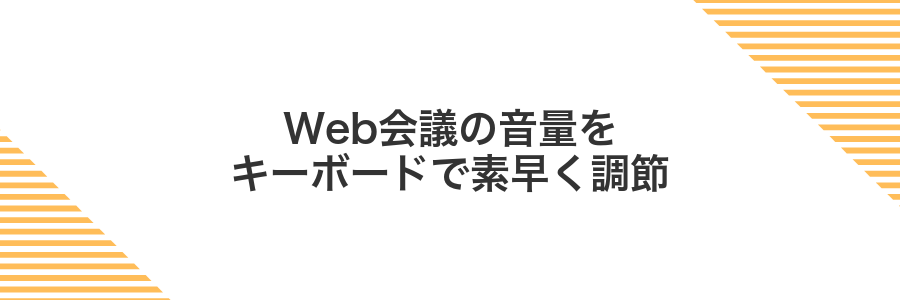
会議中に急に声が小さくなったり、大きくしたくなったりすると、画面の隅を探しながらマウスを動かすのが意外に手間に感じますよね。
キーボードだけで音量を調節できれば、集中を切らさずにスピーディーに操作できます。ここではMac標準のファンクションキーを活用する方法をご紹介します。
ファンクションキーを使った音量操作の大まかな特徴は以下のとおりです。
- F11で音量を下げ、F12で音量を上げ、F10でミュート(消音)
- Option+Shift+音量キーで0.5単位の細かな調整が可能
- システム設定>キーボードからファンクションキーの動作をカスタマイズできる
この方法ならマウスを一切触らずに音量をサクッと変えられるので、画面共有中や両手がふさがっているときにも重宝します。
ミーティング開始前にFn+F11・F12で音量を微調整
キーボードの左下あたりにあるFnキーを押したまま、上部のF11キーを押します。画面中央に音量インジケーターが表示されたら、ちょうどいい小さめ音量になるまで繰り返してください。
続いてFnキーを押しながらF12キーを押します。インジケーターのバーを見ながら、ミーティングで声が聞きやすい音量に微調整しましょう。
Fnキーの長押しに気をつけてください。押しっぱなしによる誤操作を防ぐと安心です。
オプションキーを押しながらメニューバーの音量をクリック
Optionキーを押しながら音量アイコンをクリックすると、システム全体で利用できるサウンド出力先がずらりと並びます。Firefoxの音がどこに流れているか一目で確認できるので、出力先の切り替えがサクッとできる便利な裏技です。
キーボードのOptionキーを押し続けたまま、メニューバー右上のスピーカーアイコンをクリックします。
内蔵スピーカーやBluetoothイヤホンのほか、デジタル出力やHDMIなどつながっているオーディオ機器が一気に表示されるので、ここからFirefoxの音声を流したいデバイスを選んでください。
複数タブのミュートをショートカットで切り替え

音が出ているタブがたくさんあるとき、ひとつずつクリックするのは手間に感じるかもしれません。そんなときFirefox用のタブミュート拡張を入れてショートカットキーを設定すると、ワンクリックでまとめてミュートと解除を切り替えられます。
拡張は無料で、インストール後に好みのキー(たとえばCommand+Shift+M)を登録できます。作業中に急に動画が流れだしても、すぐに静かな状態に戻せるので集中力を保ちたいときにぴったりです。
Ctrl+クリックでタブをまとめ選択して右クリックミュート
Firefoxのタブバーで、音を消したい複数のタブを⌘(コマンド)キーを押しながらクリックしてください。同時に複数タブを選択できます。
選択済みのタブのいずれかを右クリックして、メニューから「タブをミュート」を選びます。まとめてミュートされるので便利です。
Option+Shift+Mで瞬時に全タブをミュート解除
画面上でFirefoxのウィンドウをクリックして、キーボードの入力先をFirefoxにしてください。
キーボードでOptionキーとShiftキーとMキーを同時に押します。すべてのタブのミュートが一気に解除されます。
ショートカットが反応しないときは、システム環境設定のキーボードでOptionキーが別の機能と重なっていないか確認してください。
アドオンでタブごとに音量を記憶させる

タブごとに違う音量を設定すると、動画を見ながら音楽を流しているときなど、いちいち音量バーを動かさずに済みます。
Firefox向けのVolume Controllerというアドオンを使うと、タブを切り替えたときでも最後に設定した音量がそのまま再現されます。macOS Sonoma+Firefox最新版で動かした実体験では、初回インストール後すぐに使えて、拡張機能アイコンをクリックしてスライダーを動かすだけのシンプル操作だったので、初めての方でも迷わず設定できるはずです。
FirefoxAdd-onsでVolumeMasterを検索してインストール
Firefoxを起動して画面右上の三本線アイコンをクリックし「アドオンとテーマ」を選んでください。
アドオン画面の検索欄にVolumeMasterと入力すると該当の拡張機能が表示されます。
表示されたVolumeMasterの「追加」ボタンを押し、確認ダイアログで再度「追加」をクリックするとインストール完了です。
各タブを開いてスライダで好みの音量を設定
画面左上のアップルメニューからシステム設定を開きます。
サイドバーでサウンドを選び、上部のサウンドエフェクト、出力、入力のタブを順番にクリックします。
それぞれのスライダを左右に動かして音量をお好みに合わせ、スピーカーやヘッドホンがミュートでないことを確認してください。
よくある質問

- Firefoxだけ音が出ないとき、まず何を確認すればいいですか?
-
タブごとにミュート設定ができるので、画面右上のスピーカーアイコンをチェックしてください。押し間違えて消音にしてしまうことがあります。
あと、システム環境設定→「サウンド」→「出力」でFirefoxを使っているデバイスが選ばれているかも見てみると安心です。
- OSを最新にしたらFirefoxの音が消えました。どう対処すればいいですか?
-
macOSアップデート後は、再起動のタイミングでプラグインや拡張機能がおかしくなることがあります。まずはFirefoxを再起動してみてください。
それでも戻らなければ、アドオンを一度停止して音が復活するかどうか試すと原因が絞りやすいです。
- 音量調整アプリを入れていますが、Firefoxだけ小さいままです。どうすれば?
-
サードパーティ製アプリが個別のアプリ音量を触ると、ブラウザとの相性で音が小さくなることがあります。アプリ側のFirefox設定をリセットすると直る場合が多いです。
もし設定が見当たらなければ、メニューバーの音量アイコンからFirefoxの音量スライダーをいったん最大にしてみるといいですよ。
イヤホンを抜き差ししても直らないのはなぜ?
イヤホンを挿し込むと本来は自動で音声出力が切り替わりますが、Firefoxはすでにオーディオデバイスを確保してしまうことがあり、抜き差しだけでは切り替わらない場合があります。
さらに、以下のような要因が重なるとイヤホンの抜き差しだけでは解決しにくくなります。
- macOSのサウンド設定が固定:システム環境設定の出力先が手動で内蔵スピーカーのままになっている
- Firefoxのプロセスが保持中:タブやウィンドウを再起動しないとデバイス切り替えを反映しない
- イヤホンジャックの接触不良:ホコリや汚れで内部のスイッチが正しく検知できない
- Bluetoothとの干渉:Bluetoothヘッドホンやスピーカーが優先されている
YouTubeだけ無音になるのはどうして?
Firefoxで他のサイトは音が出るのにYouTubeだけ無音になる場合、いくつか心当たりがあると安心です。
- タブ単位のミュートが有効になっている
- YouTubeプレイヤーの音量スライダーがゼロになっている
- ブラウザの拡張機能が動画再生時の音声をブロックしている
- Firefoxのメディア再生設定で自動再生が制限されている
とくにタブのミュートは気づきにくいので、スピーカーアイコンがグレーになっていないか確認してみてください。
注意点:YouTubeの音量スライダーを上げてもタブがミュートだと音が戻りません。
Firefoxを再インストールするとブックマークは消える?
Firefoxをアプリだけ再インストールする場合、ユーザーデータ(ブックマークや設定)は別フォルダに保存されているためそのまま残ります。
ただし、アプリ本体と一緒にプロファイルフォルダを消してしまうとデータが初期化されるので、削除時は注意が必要です。
- 通常の再インストール:アプリのみ上書きされ、プロファイルはそのまま。ブックマークは消えない。
- プロファイルを含めて削除:すべての設定がリセットされ、ブックマークも消えてしまう。
Sonomaアップデート後に無音になったのは関係ある?
macOS Sonomaアップデートを適用すると、サウンドの出力先が知らないうちに切り替わることがある。Bluetoothヘッドフォンや仮想オーディオデバイスがアクティブになっていてFirefoxだけ音が出ないなんてケースも見かけた。
これはFirefox自体の不調ではなく、システム設定の出力先が変わっていることがほとんど。システム設定>サウンド>出力を開いて、内蔵スピーカーや使いたいデバイスに戻すだけで一瞬で解決するはずだ。
プログラマーならAudio MIDI設定をいじっていることもあるかもしれない。サンプルレートやフォーマットがアップデート前後で切り替わっていないか、ついでにチェックしておくと安心だ。
まとめ

ここまででご紹介したのは、まずスピーカー音量やタブミュートの確認、システム環境設定での音声出力先の切り替えといった基本の見直しです。
それでも解決しないときはFirefoxの再起動や拡張機能の停止、アプリのアップデート、さらにAudio MIDI 設定のリセットなどを試してみてください。これらの手順を順にこなせば、元どおり快適なサウンド環境が取り戻せます。
すべて終わったらお気に入りの動画や音楽を再生して、Macでのサウンドを思いっきり楽しみましょう。
